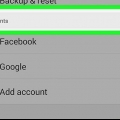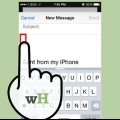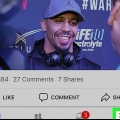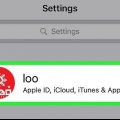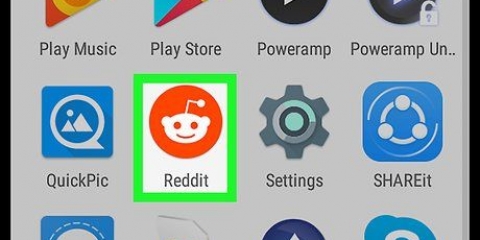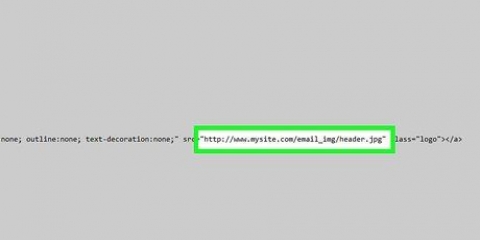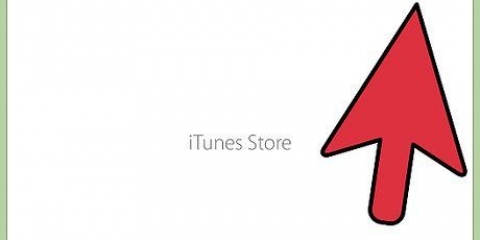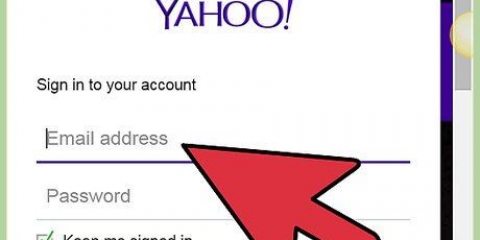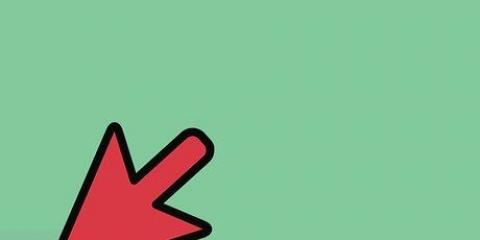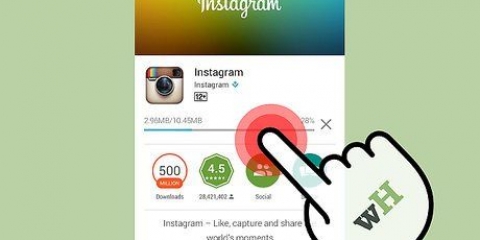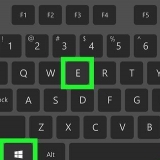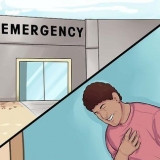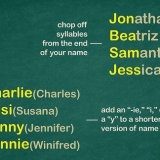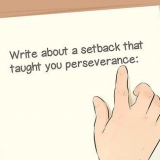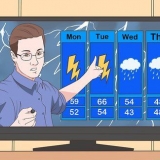Billeder, der ikke blev taget med telefonens kamera, såsom downloadede eller Bluetooth-modtagne billeder, kan være i en mappe kaldet DCIM. Medmindre andet er angivet, vil billeder taget fra din telefons kamera automatisk blive placeret i Fotos-appen. Du kan sende flere billeder ved at kontrollere dem alle efter hinanden.


Nogle iPhones kræver, at du trykker på `Næste` og derefter på `Mail`. Gentag disse trin, indtil du har alle de ønskede billeder vedhæftet e-mailen.
Hvis du bruger iOS 8 eller nyere, skal du flytte markøren ned til e-mailens brødtekst, hvor du normalt vil tilføje en note, information eller alle mulige andre tekster. Hold der indtil et forstørrelsesglas vises. Slip fingeren fra skærmen, og du vil se en sort menu vises med mulighederne `vælg` og `vælg alle`. Til højre for den sorte bjælke skal du trykke på pilen, der peger mod højre. Indstillingerne `Citatniveau` og `Indsæt foto eller video` skulle vises efter at have trykket på pilen. Tryk på `Indsæt billede eller video`.
E-mail billeder med en smartphone
At sende billeder via e-mail med en smartphone er ikke så svært. Du vil normalt bruge to apps; en til e-mailen og en til at søge i dit fotogalleri. Hvis du bruger en Android-telefon, kan du bruge Gmail- og Fotos-apps (eller enhver anden fotogalleri-app, der lader dig se billederne på din telefon).
Trin
Metode 1 af 2: E-mail med Android

2. Tryk på Del-ikonet, og vælg din ønskede e-mail. Delingsikonet ligner to små pile med en cirkel imellem. Når du har trykket på deleikonet, vil du blive præsenteret for en række muligheder afhængigt af de digitale konti, der er knyttet til din telefon.
Digitale konti omfatter e-mail- og sociale medier-konti.

3. Vælg de billeder, du vil sende til e-mail. Når du har valgt din e-mail-mulighed, vil du blive ført til en skærm, hvor du kan gennemse billederne på telefonen. Vælg billeder ved forsigtigt at trykke på de billeder, du vil sende.

5. Skriv og send din e-mail. Ved at trykke på felterne kan du skrive en kontaktperson og en besked, hvis det ønskes. Du kan også tilføje et emne her.
Når du skriver i adressefeltet i e-mailen, kan du spare tid ved at klikke på `.com`-knappen.
Metode 2 af 2: E-mail med iPhone iOS

1. Åbn Fotos-appen, og find det eller de billeder, du ønsker, i e-mailen. Fotos app-ikonet ligner en flerfarvet blomst. Rul op ved at glide fingeren på skærmen.

3. Klik på deleikonet og tilføj til din e-mail. Share-symbolet er nederst til venstre på skærmen og ligner en firkant med en pil indeni, der peger opad. Når du har trykket på deleindstillingen, skal du trykke på `E-mail fotos`.

4. Skriv din e-mail. Når du har klikket på mailikonet, vises en ny besked. Skriv teksten i din e-mail og indtast emnet.

6. Send din e-mail. Når alle billederne er vedhæftet, skal du vælge send i øverste højre hjørne af skærmen.
Rediger din e-mail, før du sender den, så du har de korrekte billeder, modtagere og tekst.
Tips
- Hvis du er på et begrænset dataabonnement, så prøv at sende billeder, mens du er tilsluttet Wi-Fi for at undgå at overskride dine personlige data.
- Hvis du ikke bruger en smartphone, skal du bruge det tilsvarende tastatur på dit numeriske tastatur til at åbne dit e-mail-program og skrive din e-mail.
- Hvis du bruger en Windows-telefon, skal du gå til applisten og gå til Fotos. Fotos-ikonet er en blå firkant med en hvid firkant med et blåt rektangel og en blå prik indeni. Tryk på det billede eller den video, du vil dele, og tryk derefter på ikonet Del. Del-ikonet ligner en cirkel med et genbrugsskilt. Vælg ikonet for at dele e-mails og skrive din e-mail.
Advarsler
- Begræns antallet af billeder, du sender, afhængigt af din enheds styrke.
- Dobbelttjek modtagerne inden afsendelse, så du ikke sender upassende personlige billeder til kollegaer.
Artikler om emnet "E-mail billeder med en smartphone"
Оцените, пожалуйста статью
Populær